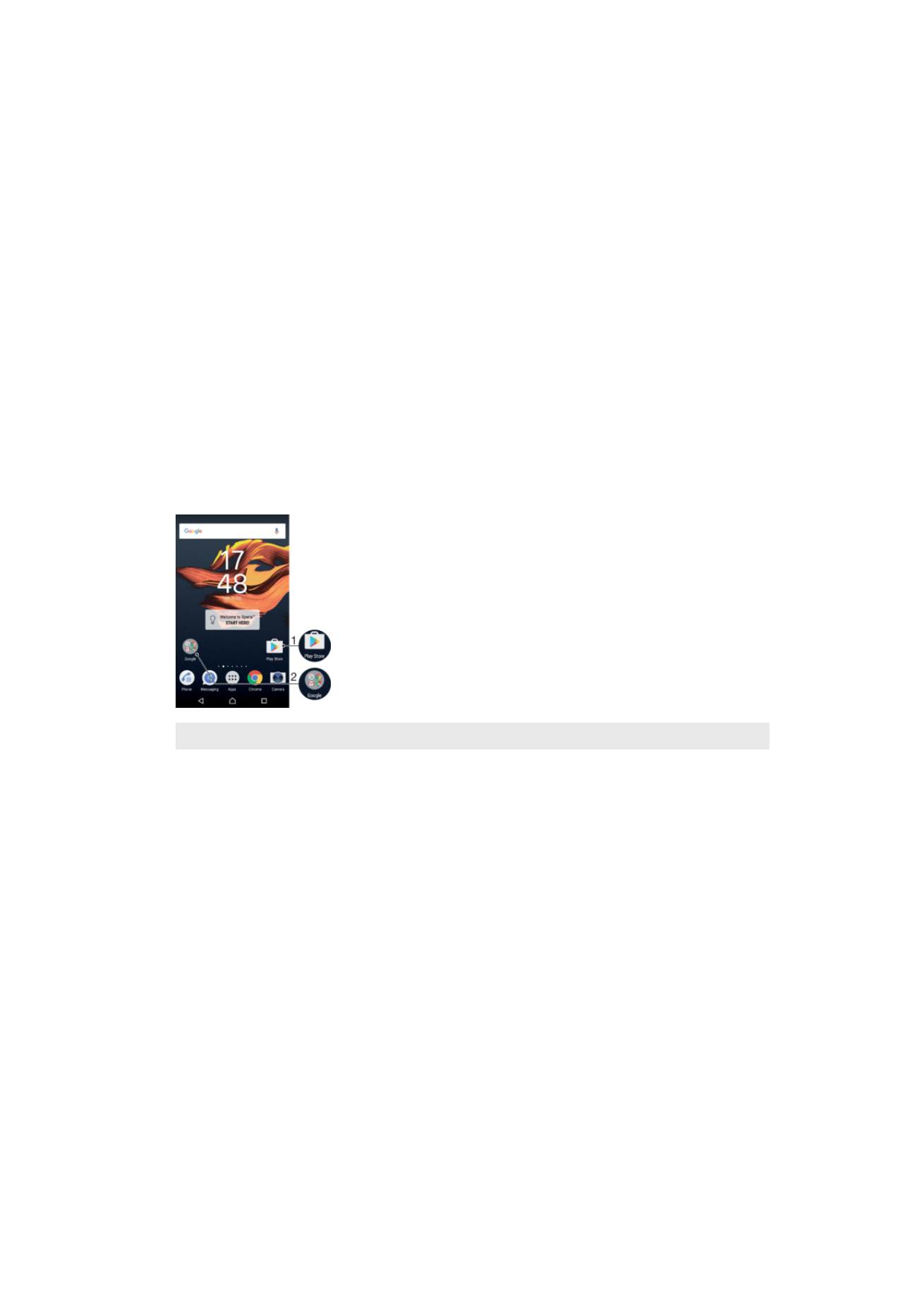
Atalhos e pastas
Utilize atalhos e pastas para gerir as suas aplicações e manter o seu Ecrã inicial
organizado.
Descrição geral de atalhos e pastas
1
Aceder a uma aplicação utilizando um atalho
2
Aceder a uma pasta com aplicações
Adicionar um atalho de aplicação ao ecrã inicial
1
Toque sem soltar numa área vazia do
Ecrã inicial.
2
No menu de personalização, toque rapidamente em
Widgets > Atalhos.
3
Desloque-se pela lista e selecione uma aplicação. A aplicação selecionada é
adicionada ao
Ecrã inicial.
Mover um item no ecrã inicial
•
Toque sem soltar no item até que o dispositivo vibre e, em seguida, arraste o item
para a nova localização.
Remover um item do ecrã inicial
•
Toque sem soltar no item até que o dispositivo vibre e, em seguida, arraste-o para
Remover do ecrã inicial na parte superior do ecrã.
Criar uma pasta no ecrã inicial
•
Toque sem soltar no ícone de uma aplicação ou num atalho até que o dispositivo
vibre e, em seguida, arraste e largue-o sobre outro ícone de aplicação ou atalho.
Adicionar itens a uma pasta no ecrã inicial
•
Toque sem soltar num item até que o dispositivo vibre e, em seguida, arraste o
item para a pasta.
30
Esta é uma versão Internet desta publicação. © Imprima apenas para uso privado.
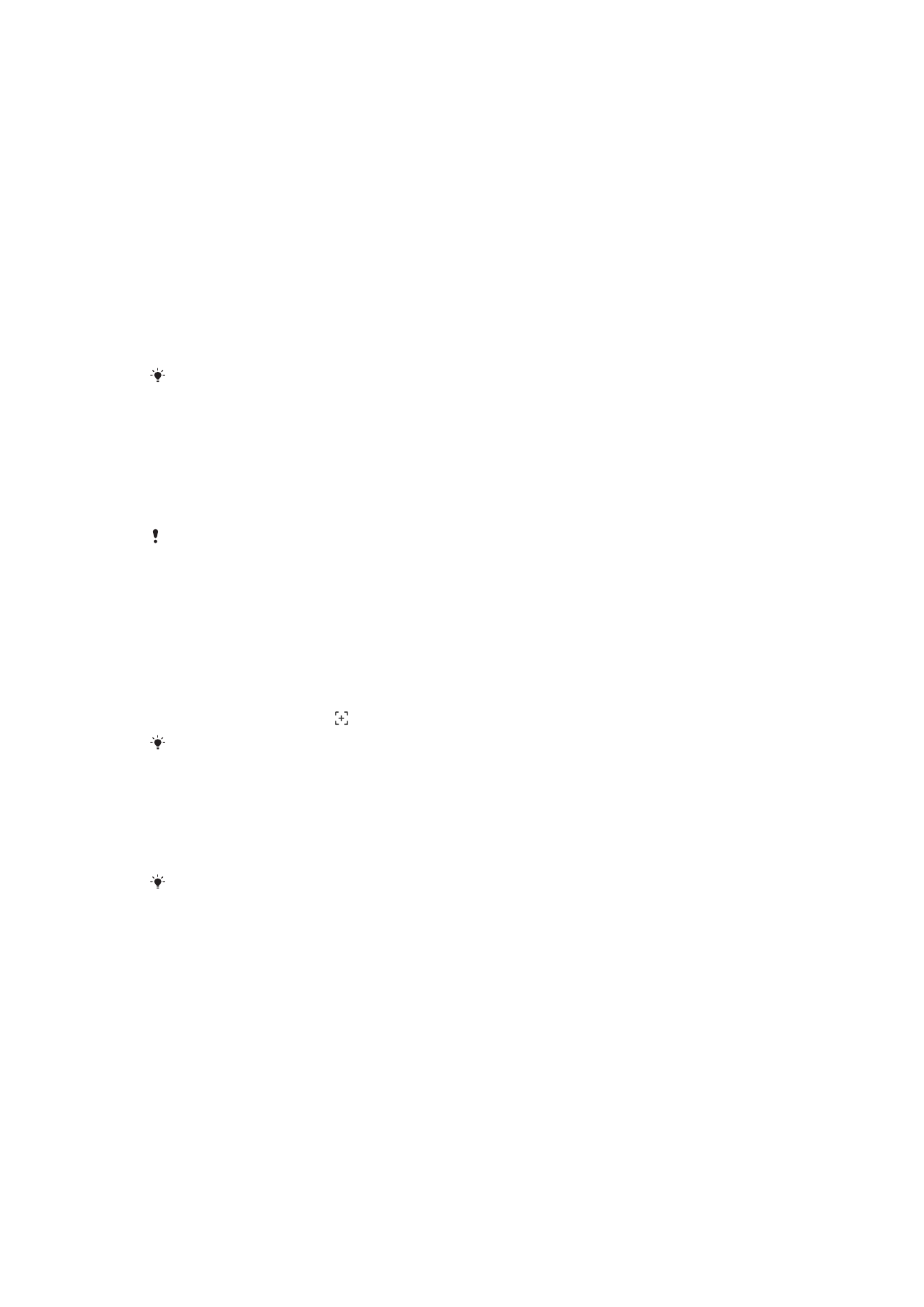
Para renomear uma pasta no ecrã inicial
1
Toque na pasta para a abrir.
2
Toque rapidamente na barra de título da pasta para mostrar o campo
Nome da
pasta.
3
Introduza o nome da pasta nova e toque rapidamente em
Concluído.